キーボードはimacのに付属されていたものを使っています。
キーボードはワイヤレスなのでUSBは関係ないかと思われます。
また、今使っているimacとは別のimacでもショートカット機能が
突然使えなくなるということがありました。
シュートカットキーが動作しなくなっただけですのでテキストツール
を選択して文字の入力はできます。
現状では連続でショートカットキーを使ったり毎回アプリを起動する
度に必ず1回は突然ショートカットキーだけが使えなくなります。
改善される場合は一度アプリを終了させるかしばらく作業を中断していると
直ります。
CLIP STUDIO PAINTの以前のバージョンでも同様な事が起こっておりました。
どのみち改善されてもまた使えなくなったりしますので、ショートカットキーが
使えない時は手動で選択して作業しております。








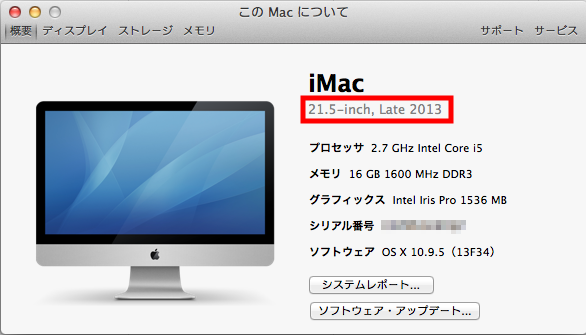
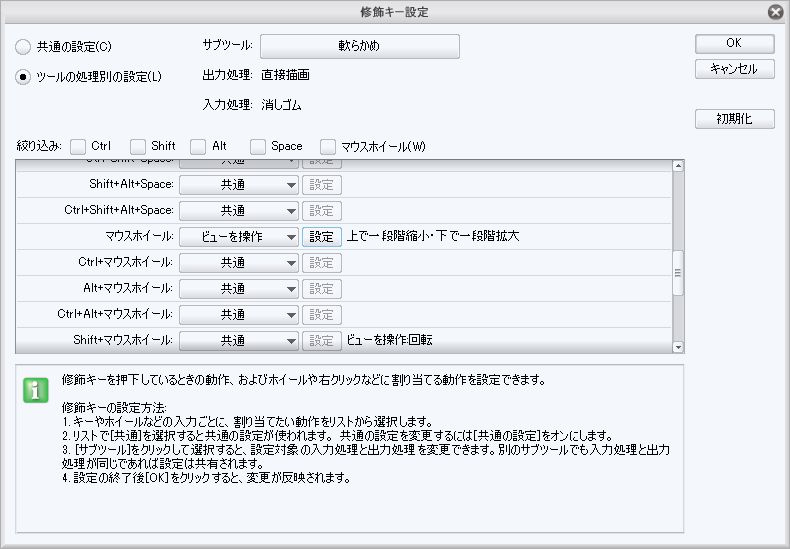
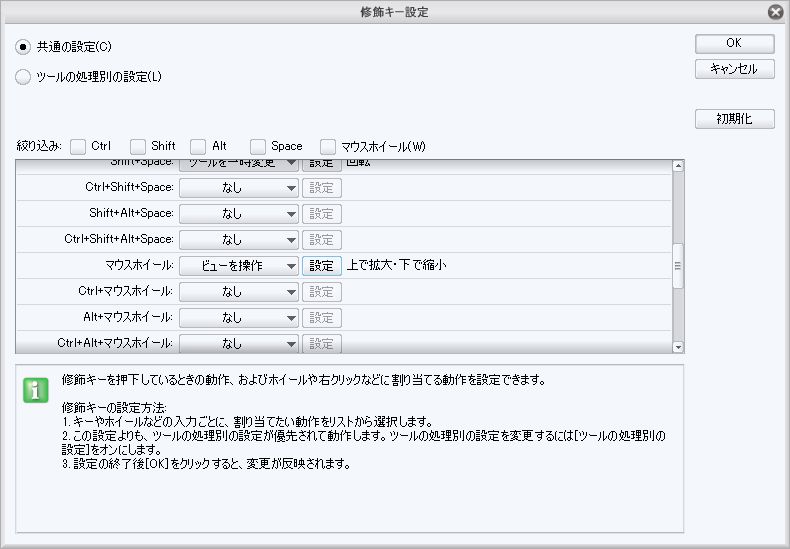
詳細な状況を確認するために、以下をお知らせください。
・ご使用のMacの型番をお知らせください。
・キーボードは、Macに付属のをご使用されているか
お知らせください。
・USB接続されている機器がありましたら、メーカ名と
型番をお知らせください。
・ショートカットキーが動作しなくなってしまった時に、
テキストツールを選択し、文字の入力が出来るか
お知らせください。
・現象の発生頻度をお知らせください。
・現象発生後に、CLIP STUDIO PAINTの再起動や
Macの再起動など、どのような操作を行うと改善
されるかお知らせください。
お手数ですが、よろしくお願いいたします。